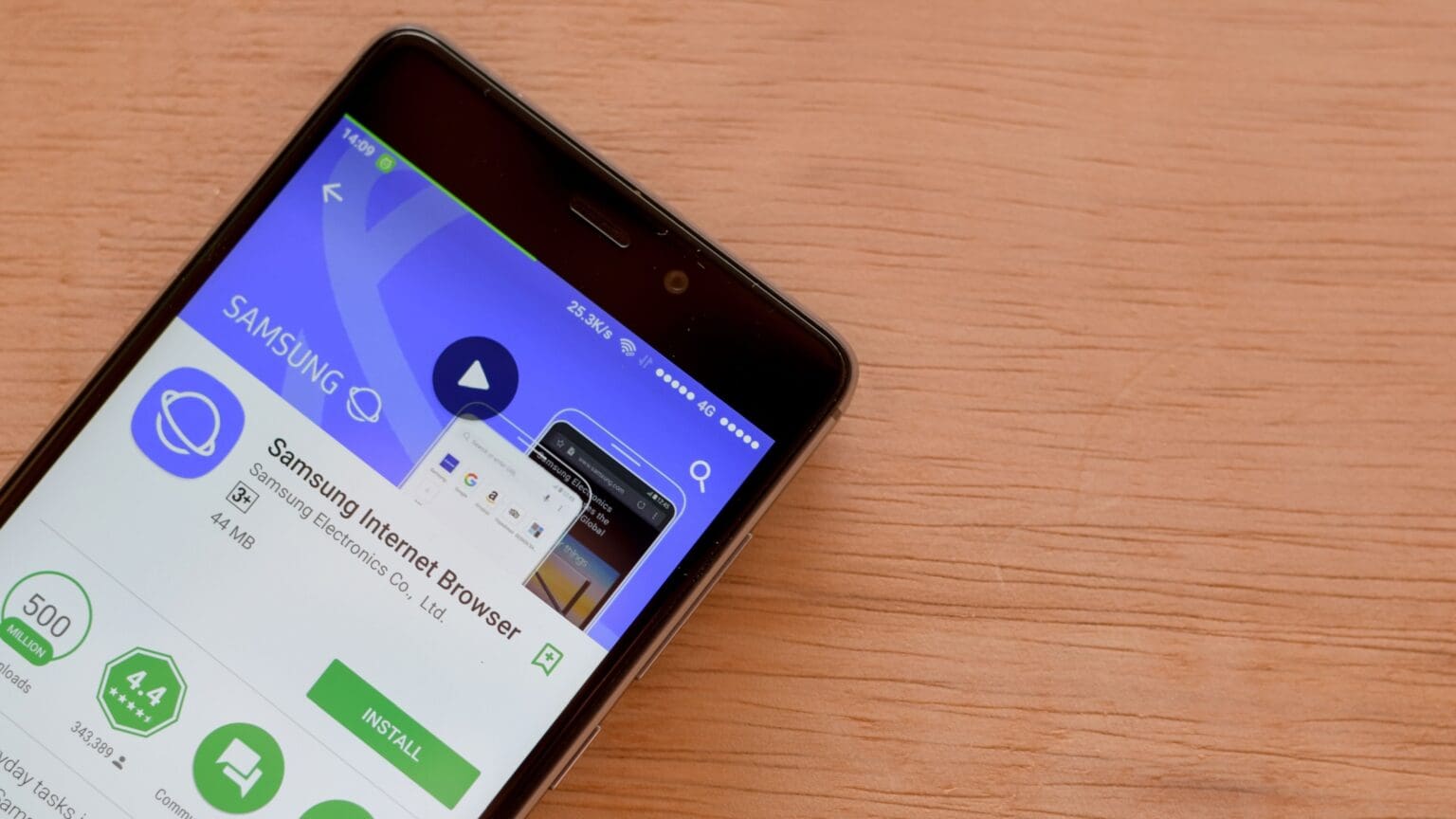Pokud jste se rozhodli začít používat internet od společnosti Samsung v telefonu Galaxy a přecházíte z prohlížeče Chrome, nezoufejte: všechny své záložky si můžete vzít s sebou, aniž byste o jedinou přišli. Zde je návod, jak to udělat krok za krokem.
Přestože je prohlížeč Samsung Internet primárně určen pro mobilní zařízení, přenos záložek z prohlížeče Google Chrome je třeba provést z počítače. Proces je jednoduchý, ale vyžaduje instalaci specifického rozšíření.
- Otevřete prohlížeč Chrome v počítači a ujistěte se, že jste přihlášeni pod stejným účtem Google, který jste používali v mobilním telefonu.
- Poté přejděte do internetového obchodu Chrome a vyhledejte rozšíření Samsung Internet. Jakmile jej získáte, klepněte na tlačítko Přidat do prohlížeče Chrome. Pokud se zobrazí výzva k pokračování, přijměte ji.
- Po instalaci se může automaticky otevřít nová karta. Pokud se tak nestane, klikněte na ikonu Rozšíření v horní části prohlížeče a ze seznamu vyberte Samsung Internet.
- Po otevření vás vyzve k přihlášení pomocí účtu Samsung, stejného, který používáte v telefonu Galaxy.
- Po úspěšném přihlášení odešle do vašeho zařízení kód pro ověření, že jste to vy.
- Zobrazí se možnost Záložky Chrome. Klepněte na tlačítko Importovat (obvykle v pravém horním rohu). Ve vyskakovacím okně vyberte možnost Přidat k aktuálním záložkám Chrome a potvrďte tlačítkem Importovat.
Přístup k záložkám v telefonu Galaxy
Po provedení tohoto úkonu jsou vaše záložky Chrome propojeny s vaším účtem Samsung, ale abyste je mohli zobrazit v mobilním telefonu, musíte se ujistit, že je synchronizace povolena.
- V zařízení Galaxy otevřete aplikaci Samsung Internet, klepněte na ikonu nabídky (tři vodorovné pruhy vpravo dole) a přejděte do Nastavení.
- Nyní vyhledejte možnost s nápisem Synchronizace se službou Samsung Cloud a zkontrolujte, zda je povolena.
- Pokud je vše v pořádku, vaše záložky Chrome by se nyní měly objevit v části Záložky.
- Pokud jste chtěli záložky přesunout pouze jednou, můžete rozšíření kdykoli odebrat přímo z nabídky Chrome. Klikněte na tři svislé tečky vedle rozšíření Samsung Internet a vyberte možnost Odebrat.
Nyní mějte na paměti, že pokud budete v prohlížeči Chrome přidávat záložky, nebudou se v aplikaci Samsung Internet aktualizovat, pokud se nevrátíte k používání tohoto rozšíření.
Další tipy pro hladký přechod
Kromě přenosu záložek zvažte také přizpůsobení prostředí služby Samsung Internet tak, aby lépe vyhovovalo vašim potřebám. Služba Samsung Internet nabízí jedinečné funkce, jako je integrovaný blokátor obsahu a režim vysokého kontrastu pro zlepšení čitelnosti. Můžete také prozkoumat možnost instalace dalších rozšíření, která mohou vylepšit váš zážitek z prohlížení.
Na druhou stranu, pokud používáte více zařízení, můžete využít funkci synchronizace mezi zařízeními Samsung Cloud, která vám umožní přístup k záložkám a dalším nastavením z jakéhokoli používaného zařízení Samsung.
Pro ty, kteří se s internetem Samsung setkávají poprvé, je užitečné vědět, že tento prohlížeč je známý svým důrazem na soukromí a zabezpečení a nabízí funkce, jako je tajný režim, který neukládá historii prohlížení, a inteligentní ochrana proti sledování.